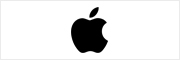※OSは出荷時期によって、変更されている場合があります。ご購入の際は購入店舗にて直接ご確認ください。
このページのスレッド一覧(全706スレッド)![]()
| 内容・タイトル | ナイスクチコミ数 | 返信数 | 最終投稿日時 |
|---|---|---|---|
| 4 | 10 | 2012年6月14日 23:48 | |
| 56 | 30 | 2012年6月5日 02:04 | |
| 17 | 10 | 2012年6月9日 20:28 | |
| 25 | 33 | 2012年6月29日 15:21 | |
| 5 | 4 | 2012年6月11日 14:05 | |
| 0 | 10 | 2012年6月9日 09:37 |
- 「質問の絞込み」の未返信、未解決は最新1年、解決済みは全期間のクチコミを表示しています
タブレットPC > Apple > iPad 第3世代 Wi-Fiモデル 64GB
みなさん、おはようございます。
第3世代iPadを、フォトストレージとしても使用したいと思っています。
・出先で、デジカメ(一眼、コンデジ等)で撮影
・CameraConnectionKitでiPadに取り込み、
閲覧、失敗画像の削除等
・帰宅後、iPadをパソコン(Mac)につないで写真を転送
という使い方をしたいのです。
上記のような使い方をしている方はいらっしゃいませんか?
どんなソフトで、どんなやり方をしているか、お聞かせ願いたいです。
Macでなくてもかまいません。
よろしくお願いいたします。
![]() 1点
1点
おはようございます
自分もCamera Connection Kitを使ってデジカメから画像を取り込んでいます。
iCloudを設定しておけば、自動的にパソコンへも反映されますよ。
書込番号:14631666
![]() 1点
1点
自分はSDカードのEye-Fiを使ってます。
専用アプリを立ち上げておくとiPadに撮った写真がWi-Fiで飛んできます。
カメラロールに入るので標準の写真アプリで閲覧削除などが可能。
帰宅後iPadは自宅のWiFiと接続されて、自動的にフォトストリームに転送されます。
その後MacのiPhotoを立ち上げればフォトストリームに撮った写真が入った状態になってます。
コンデジを使用してるので一眼のRAWの場合はわかりません。
書込番号:14631696
![]()
![]() 1点
1点
プロカメラマンがApple製品に付いて語る、PhotoMacというPodcastがあります。
http://photomac.info/wordpress/
バックナンバーで、撮影現場でのiPadの活用方法を話していた回がありました。もし興味があれば、
聴いてみてください。
書込番号:14632994
![]() 0点
0点
> バックナンバーで、撮影現場でのiPadの活用方法を話していた回がありました。
最新回の17分あたりから、その話がありました。
http://photomac.info/wordpress/?p=1643
第42回の15分あたりからでも触れられています。
http://photomac.info/wordpress/?p=1549
書込番号:14633427
![]() 1点
1点
みなさん、返信ありがとうございました。
お礼が遅れて申し訳ありません。
Eye-Fiは私も気になっていました。
でもなんだか難しそうで、
なかなか一歩が踏み出せません(^_^;
使いこなせればこの上なく便利なんだろうけど。
値段調べたりもしていないので、
ちょっと見てみようかな・・・
ちなみに私がやってみた使い方は以下です。
・カメラで撮影
・iPad取り込み、要らない写真削除
・PCに接続、Picasa(ビューア・レタッチソフト)でインポート
これでやったら、一度に1000枚以上撮影したときなど、
ファイル名が重複してしまってうまく取り込めませんでした(´_`;
(カメラ側設定で、ファイル名の付け方を変更して解決しました)
みなさんの意見、参考にさせていただきます。
ありがとうございました。
書込番号:14671846
![]() 0点
0点
自分もiPadに同じように取り込みしていますが、重複して取り込めないということはなかったです。
原因はなんだったのでしょうか?
書込番号:14675032
![]() 0点
0点
>おなかぽんぽこりんさん
PENTAX製一眼使ってます。
500枚撮影ごとにSDカード内に新しいフォルダが作成されますが、
その都度ファイル番号をリセットするか?の設定を
オンにしてしまっていました。
そのため、フォルダ違いでファイル名が同じ、というファイルが
多数存在し、Picasaを使ってPC(Mac)に取り込む際、
ファイル名が重複してうまくいかなかったのだと思います。
(その後、ファイル番号をリセットしない設定にして
同じようにやったら、今度はうまくいきました)
iPadのせいなのか?Picasaの仕様なのか?私の気のせいか?(^_^;
原因はよく分かりません。
書込番号:14678560
![]() 0点
0点
こば@こば さん おはようございます
回答ありがとうございます
iPadでは、取り込みの際にファイル名を自動的に変換しますが、変換前のファイル名が同じ場合、同じ写真と判断して上書きするのではないかと思います。
自分もファイル番号は通し番号でやっていますが、番号は4桁で9999枚を越えるとリセットされるので、同じ現象になるのではないかと思います。
書込番号:14678596
![]() 0点
0点
>おなかぽんぽこりんさん
同じ日に9999枚以上撮らなければ大丈夫・・・
と、勝手に思っています。(^_^;
書込番号:14679435
![]() 0点
0点
リコーのデジカメで、確認してみました。
番号初期化、1枚撮影→iPad取り込み→番号初期化、1枚撮影→iPad取り込みでちゃんと取り込めることを確認しました。
別なフォルダに同じファイルが存在しなければ、問題ないように思えます。
書込番号:14681892
![]() 0点
0点
タブレットPC > Apple > iPad 第3世代 Wi-Fiモデル 16GB
Safariブックマーク>iPadユーザガイド>基本>Appを並べ替える
を、参照してください。
書込番号:14629765 スマートフォンサイトからの書き込み
![]() 1点
1点
すみません。そういう意味ではなく。教材コンテンツを作りたいのですが、画面上にあるマークを表示し、(そういう意味ではアイコンではない)、そのマークを指で画面上でスライドさせて、自由に動かしたいということです。
書込番号:14629832
![]() 1点
1点
iBookコンテンツのことでしょうか?
iBooks Author
http://www.apple.com/jp/ibooks-author/
書込番号:14629916 スマートフォンサイトからの書き込み
![]() 1点
1点
それとも、タッチの軌跡をマウスカーソルの様に表示したいのでしょうか?
Safariブックマーク>アクセシビリティ>AssistiveTouch
それ以外では、ホワイトボード上におはじきの様なオブジェクトを指でドラックして移動させたいと言うことでしょうか?
これならアプリの中の話かと。
適切なアプリを選定、購入するか、開発と言うレベルになると思われますが。
小出しせず自分のやりたいことを具体的シチュエーション含めて明らかにされた方がいいのでは?
書込番号:14630073 スマートフォンサイトからの書き込み
![]() 6点
6点
いろいろとありがとうございます。具体的な、使用状況としては、三角形の角度を測るときに、画面上に三角形を表示して、次に分度器を表示して、指で、分度器を自由に動かして、角に対してどのように分度器をあてたらよいかを児童に提示したいのです。
ほかに、時計の読み方で、大きい時計を表示して、針を指で動かすことができる。などです。
書込番号:14630197
![]() 1点
1点
完全にアプリでしかできない内容で、さらに限定されすぎなので一生懸命探すか自分で作るしかないかと
iPadは魔法の箱じゃありませんので、そこまでニッチな要求に答えられるアプリがあるかはちょっとわかりません
書込番号:14630263
![]() 4点
4点
であれば、アプリでしょうね。
小学生向け教育用を始め、便利なアプリがあるので検索してみては如何でしょうか。
分度器は無料/有料アプリがありましたよ。
アプリ名はそのまま、分度器でした。
書込番号:14630303 スマートフォンサイトからの書き込み
![]() 1点
1点
時計に関しては、時計の学習HDなど複数ありました。
書込番号:14630313 スマートフォンサイトからの書き込み
![]() 1点
1点
黒板と、大きい分度器じゃダメなの?
iPadでは教室での使用は無理があるでしょ。見えないと思うよ。
「教材」「児童」「時計」などの断片的なキーワードから、スレ主は小学校の教員だという前提で説明していますが。
小出しにせずにそのへんの背景をちゃんと説明しないと、真面目にレスつけてるtos1255さんに失礼だと思うよ。
書込番号:14630424
![]() 5点
5点
失礼しました。小学校教員です。iPadを大型TVかプロジェクターで投影します。
書込番号:14630513
![]() 1点
1点
プロジェクターで投影ですか...てっきり生徒それぞれがiPadを持ってアプリを使って行うものとおもってました。
先生が教壇で説明するのであれば、
>黒板と、大きい分度器じゃダメなの?
というのが一番てっとり早く、理解も深いと思います。
事実、私もそのように教わり、手元の分度器や時計でやってた記憶があるなぁ...
先生一人がiPadを使用しても、それは先生の自己満足であり、使用している効果=生徒の理解力向上には結びつきにくいと思いますよ。 (^-^;...(大きなお世話ですね)
書込番号:14630629
![]() 6点
6点
普通にPCで2D CAD使う方が自由が利くのではないでしょうか?
書込番号:14630654
![]() 2点
2点
画像が取り込めレイヤー分けできる画像編集アプリを使えば近しい事ができるかも。
スキャナーで取り込んだ分度器画像、固定して表示する図形、動かしたいマークそれぞれをレイヤー分けして作成して動かしたいものをレイヤーごと動かす。
イメージとしては教育現場とかでよく使われるインテリジェントプロジェクタに何枚かのフィルムを重ねて表示するような感じ。
ちょっと面倒ですが、このくらいの事しか思いつかないなあ。
あとはビデオカメラ(iPadでもいい)で先生の机上での作業を映して説明するとか
書込番号:14630815
![]() 1点
1点
iDeskなんかどうでしょうか?
http://www.life-with-i.com/?p=26395
ご希望表現を100%はできないかもしれませんが、図形を書いてドラッグで動かしたり、ピンチで拡大、縮小できます
書込番号:14631921
![]() 1点
1点
プロジェクター(VGA)に出力する場合、アプリによってはだめなのもあるようです。
遊びで購入するのが目的ではないようなので慎重に。
書込番号:14632259
![]() 0点
0点
さてこのスレ主さんはこのあと何を買いに行くのでしょうか^^;
iPad?アプリ?それとも分度器?
小学校教諭の割に多数に伝える表現力に欠けますね。
気になる…。
書込番号:14632418
![]() 3点
3点
>さてこのスレ主さんはこのあと何を買いに行くのでしょうか^^;
確かに気になる。
何となく推測だがスレ主さんは夏休み前の授業参観で、他とは違うオリジナル、且つユニークな授業を親御さんに見せたいのかもしれない。
もしアタリなら、やめた方がいいですよ。
ブーイングの嵐になるから。
大きなお世話ですね。(^-^ ;
書込番号:14632902 スマートフォンサイトからの書き込み
![]() 5点
5点
プロジェクター、大型テレビ、それぞれ別にアダプターが必要です
Wi-Fiモデルなら、使用する場所にWi-Fiのアクセスポイントも必要です。
実際には、いろいろ必要になりますから、購入時、店員さんによくご相談してください。
書込番号:14633405
![]() 2点
2点
タブレットPC > Apple > iPad 第3世代 Wi-Fiモデル 32GB
自分のiPadは、明るさがスライダーで最低にしておいて、明るさの自動調節をオンにしても、ほんのわずかしか明るくなってくれません。
スリープ→スリープ解除してもおなじです。
これって仕様なんでしょうか?
![]() 1点
1点
新しいiPadは、明るさの設定を最低にするとほとんど見えないですね。
iPad2と比べるとかなり暗いです(自宅ならiPad2は明るさ設定が最低でも十分に使える)。
その様に変わってしまった様に思います。
書込番号:14628470
![]()
![]() 2点
2点
nehさん
ありがとうございます
iPad2と新iPadでは違うんですね
でもそうなると、この自動調節ってなんの意味があるんですかね?
自分のもっているAndroidスマホ、タブレットだとスライダーで設定していても、自動調節で照度センサーに応じて、明るくなりますが
書込番号:14628496 スマートフォンサイトからの書き込み
![]() 1点
1点
明るさの自動調節は、iPad2でもオフからオンにしても心持ちちょっと画面が明るくなる程度ですね。
書込番号:14628554
![]()
![]() 2点
2点
?普通に明るくなるし、暗いところに行ったら眩しいので、スリープ/スリープ解除で暗めになりますし、明るいところに出れば明るくなります。
カバーかフィルムの影響では?
書込番号:14628618 スマートフォンサイトからの書き込み
![]() 6点
6点
カバーは付けていますが、使用時は環境光センサーの部分は全く隠れてはいません。
明るさの設定を中間位にしていれば強い光が当たると自動調節でそれなりに明るくはなりますが、
明るさの設定が最低では、強い光が当たってもわずかしか明るくなりません。
自動調節をオンにしていれば、常に周囲の状況に応じて最適に近い状態の明るさに調節してくれる
訳では無いこと、一旦画面が明るくなると周囲が暗い状況になっても画面の明るさは減光しない様なので
(一旦スリープ/スリープ解除等しないと元の減光状態にならない)、この機能はあまり使い物に
ならないと思っています。
iPadでの実際の明るさの自動調節される状況を確認されていますか?
書込番号:14630181
![]()
![]() 2点
2点
自分もおなじです。
フロントカメラ上部の照度センサー部分のフィルムを剥がして見ましたが、結果全く変わりません。
書込番号:14630281
![]() 1点
1点
量販店によって四台ほど試しましたが、すべてスライダーを最低にして自動調節オンしても暗いままでした。
よくわからん仕様ですが、仕様のようです。
書込番号:14632731
![]() 0点
0点
勝手な想像だけど、スライダーは明るさの上限の位置なのでは?
こう考えると最低の明るさにしてしまうと上と下の差がなくなり、自動調節の幅がなくなる。
2でのスライダーの位置は自動調節の幅の中だったのが、3では上限近くになった。と想像できる。
機能させるには最低の明るさにしないで振り幅を残してやることでしょう。
あくまでも個人の想像です。
書込番号:14632917
![]() 1点
1点
iPadユーザーガイドには、「iPadが自動的に明るさを調整するかどうか設定する」とありますが
正確には、スライダーの設定に対して、自動的に振り幅を調整する なんでしょうね
書込番号:14633339
![]() 1点
1点
明るさ調整などどうでもいい。
必要に応じて自分で調整すればいいだけ
書込番号:14660838
![]() 0点
0点
タブレットPC > Apple > iPad 第3世代 Wi-Fiモデル 64GB
まったくの素人です。
基本的な質問で、すみません。
教えてください。
停電の多いネットのない環境で使うためにバッテリーが長持ちするiPadを購入したのですが、どうやら私がやりたいことができないので困っています。
ネットのない環境でパソコン(マック OS 10.6.8)にファイルを転送することはできますでしょうか?
それからファイルを同期することはできますでしょうか?
(そもそもネットがあったとしても、Dropboxなどを使ってパソコンとファイルを同期することはできるのでしょうか?)
ワード、エクセル、パワーポイントが転送したい/同期したい主なファイルです。
iPad のための Pages は購入しました。
どうぞよろしくお願い致します。
![]() 1点
1点
ネット環境がなくてもMacにファイルを入れる方法を考えてみればわかると思います。
USBやDVDになると思いますが、それらはiPadでは扱えませんので無理ですね。
基本的にネット環境がなければデータの交換などはできないと思ったほうがいいです。
書込番号:14626463
![]() 2点
2点
え?普通にDockケーブルでつなげばいいんじゃ!?
書込番号:14626497
![]() 2点
2点
lkjhgfdgさん
教えてくださいまして、ありがとうございます。
僻地で仕事をすることの多い私には向いていないものであったようです。
爆笑クラブさん
私の経験から言うと、Dockケーブルでつないでも、パソコンがiPadをハード・ディスクのようには扱ってくれません。
何でこんな不便な構造になっているのでしょうね。
ファイル転送と同期のための何か裏技はないものでしょうか?
書込番号:14626510
![]() 0点
0点
MACにつなげてiTunesが自動に
立ち上がります。
そこで認証手続きが入ったら
無理だと思います。
そのままバックアップ作業がはいって
IPADが左のリストに表示されたら
選択してファイルを移せると思います。
書込番号:14626562 スマートフォンサイトからの書き込み
![]() 1点
1点
繋ぐのもアリ?w
iTunesのiPad>Appのファイル共有のところでファイルを触れます。
Pagesはどうだかわかりませんが。
書込番号:14626603
![]() 1点
1点
Dockケーブルで接続した場合の方法ならiPadユーザガイドの33ページに書いてありますよ。
http://manuals.info.apple.com/ja_JP/ipad_user_guide_J.pdf
ファイル共有
iPad からコンピュータにファイルを転送する:「iTunes」で、デバイスの「App」パネルに移動します。「ファイル共有」 セクションのリストから App を選択します。右側で、転送するファイルを選択してから、「保存先」をクリックします。
こちらも参考にどうぞ:
http://support.apple.com/kb/HT4088?viewlocale=ja_JP&locale=ja_JP
ネットに接続しているなら、iCloudを使うのが一番簡単です。
マックでもPagesを使っているなら、ワード文書はマックとiPadとで自動的に同期されます。
書込番号:14626668
![]() 1点
1点
>ワード、エクセル、パワーポイントが転送したい/同期したい主なファイルです。
タブレットのOffice互換ソフトで編集すると、パソコンで正常に見れなくなる可能性がありますよ
Officeファイルを編集したいなら、素直にロングライフバッテリーのパソコンが良いです
書込番号:14626792
![]() 2点
2点
俺、Windowsだから使った事ないけど、こんなのでいいのかな?
iExplorer
http://www.macroplant.com/iexplorer/
エクスプローラのような感じでiPhoneの中身が覗けるフリーソフト
http://d.hatena.ne.jp/replication/20111109/1320852612
書込番号:14626828
![]() 0点
0点
皆さま、ありがとうございます。
ぐいすーさん、lkjhgfdgさん、Sparkling Ciderさん
ご指摘いただいたどれも基本的なことを試していませんでした。やってみます。
おなかぽんぽこりんさん
そうですね。コンピュータのオフィスで作ったファイルの特殊なフォント等はiPadでは他のフォントに変わってしまい、レイアウトがメチャクチャになってしまい、困っています。
爆笑クラブさん
iexplorer、これがこの通り行ったらすごいですね。
試してみます。
書込番号:14626930
![]() 0点
0点
Windows用の同種のアプリ「i-FunBox」なんかで普通にできてるから大丈夫かな〜と思う。
書込番号:14627129
![]() 0点
0点
>私の経験から言うと、Dockケーブルでつないでも、パソコンがiPadをハード・ディスクのようには扱ってくれません。
>何でこんな不便な構造になっているのでしょうね。
これはしょうがないです。スマホってのはそもそも、元データがPC側にあるのが前提で、
その“持ち出し”や“同期”に特化した製品ですからね。制限を設けるからこそ、セキュリティ面が強固になるわけだし。
Officeデータが主な用途なら、GoodreaderアプリとGoodreaderUSBの組み合わせも、わりと有用だと思います。
http://kspc-web.com/pc-consult/ipad/313-goodreaderusb.html
http://www.goodiware.com/usb/
書込番号:14627724
![]() 1点
1点
マイクロソフトがiアプリでOfficeを作っていないので互換ソフトで閲覧するしかありません。
アップル側の問題ではないと思います。
現状、office書類を編集作成するにはwindowsのOSが必要です。
ネットワーク環境はなしであれこれ悩むのは無駄な思考です。
iPadはネットワーク端末です。iPadのiはインターネットのi。
僻地なら全国カバーエリア最大のドコモSIMがつかえるモバイルwifiルーターかスマホのテザリングを用意しましょう。コードやUSBなどごちゃごちゃやるのが前世紀の所作であることがわかると思います。
書込番号:14628622
![]() 1点
1点
お持ちのmacにwifiがついていればwifiを起動してwifiをadhocモードにしてfile共有をonにします。
それからiPadにsambaクライアントappをinstallすればiPadからwifi経由でmacの中身をみたり
get & putができるようになりますよ。
いま発売しているmacはすべてwifiが標準装備のはずです。
書込番号:14628932
![]() 1点
1点
ご教示いただいたことのいくつかを試しましたが、まだ問題が解決できず困っています。
ネットのない環境(ニューギニアやアマゾンの奥地)でiPadでワード、エクセル、パワーポイントのファイルを修正してから保存して、マックのパソコンにファイルを移すことはできますでしょうか?
そしてその逆も行いたいと思っています。
PhotoFastのi-FlashDriveというのがありますが、これを使えばできますでしょうか?
教えてください。
書込番号:14718008
![]() 0点
0点
> iPadでワード、エクセル、パワーポイントのファイルを修正してから保存して、マックのパソコンに
> ファイルを移すことはできますでしょうか? そしてその逆も行いたいと思っています。
iPadのアプリがiTunesの“ファイル共有”に対応していれば、iTunesをインストールしたMacとiPadを
ドックケーブルでつなげば、双方向にファイルのコピーができます。
http://support.apple.com/kb/HT4094?viewlocale=ja_JP
ただし、MacとiPadのアプリが異なる場合は、それらの互換性の問題がこれで解決するわけではなく、
そちらも別途解決する必要がありますので、ご注意ください。
書込番号:14718770
![]() 0点
0点
普通にアプリのファイル共有ではダメですか?
この場合、おそらくMacとiPadの1対1対応になると思うので、iPad内でのアプリ間の共同作業は疑問ですが。
書込番号:14718783
![]() 1点
1点
> iPadのアプリがiTunesの“ファイル共有”に対応していれば、iTunesをインストールしたMacとiPadを
> ドックケーブルでつなげば、双方向にファイルのコピーができます。
過去の返信を読み返したら、上記とほとんど同じ内容のものがいくつもありましたので、スレ主さんは
すでに試されたようですね。失礼しました。上記返信はスルーしてください。
書込番号:14718822
![]() 0点
0点
hnykhnykさん
iPadは標準のデータストレージ領域という物を持っていないのです
各アプリで使うファイルは各アプリのセーブデータのような扱いで本体内に存在しています
iTunesと繋いでそのセーブデータをやりとりすればデータの行き来は"一応"可能です
(対応アプリのみ)
iPadはAppleが用意した遊園地です
順路に沿って一通り色々な体験をさせてくれ
初めての人は喜び感動する事もおおいです
でもいつまでたっても遊園地は遊園地
慣れてくると他にもこんな事がしたいあんなことは出来るの?
なんて思い始めると園内の小道が実は壁に書かれた絵で
一切そこから出られないテーマパークだと気付きます
hnykhnykさんの利用用途にはまったく向かないと思いますね
AndroidタブレットであればUSBメモリにでも好きなOfficeファイルを入れて
それをタブレットに繋いで自由にファイルを転送できます
タブレット内にフォルダを作ってデータ管理もできます
パソコンと近いことが可能です
オンライン時にグーグルマップでデータをキャッシュしておき
オフラインで地図を見ることができたりと
パソコン的な使い勝手ならば比較にならないほど快適です
秋に出るWindowsタブレットはそういう作業が更に快適になるとおもいます
なんといってもMicrosoft製のOfficeが標準で入っています
Officeファイルの互換性もiPad用のなんちゃってOfficeより期待できます
タブレットと名の付く物は結構出回っていますけど
iPadはタブレットの形をした大きい任天堂DSだとおもってください
ゲーム等のアプリで楽しむためのものです
まともにPDA的な使い方をしようとすると限界がきます
というかほぼ何も出来ない役立たずだと思うようになってきます
僕は先日iPadを売却しました
ゲームは専用ゲーム機で十分です
書込番号:14718877
![]() 1点
1点
http://www.youtube.com/watch?v=ervY6As5OcI&feature=related
Windowsタブレットはこんな感じです
これはMicrosoft製ですが各社から色々出ます
iPadと同程度の大きさ重さ薄さでバッテリーの持ちがiPadより遥かに良いモデルもでるようです
KBもドッキングできる機種もおおいからそもそもMacなんて持ち歩かなくてOKになるとおもいます
これ一つで持ち歩きでタッチ操作
部屋ではKBを繋いでパソコンとして活用
当然マウスとかUSBメモリとかカードリーダーも使えますよ
大きさ、重さもiPadと同程度、バッテリーも問題なし
iPad+Macという嵩張りそして連携しずらい環境より
Windowsタブレット一本のほうが僻地では10倍快適だとおもいます
書込番号:14718954
![]() 0点
0点
> ご教示いただいたことのいくつかを試しましたが、まだ問題が解決できず困っています。
何を試して、何がうまくいかずに現在も困っているのかを、もう少し具体的に書かれた方が、有効な
返信がされやすくなると思います。
iTunesの“ファイル共有”については、これまでに何回も返信で紹介されていますので、それを試しても
うまくいかないということは、ファイル共有に対応していないアプリをiPadで使おうと思われている
のでしょうか?
書込番号:14724346
![]() 1点
1点
タブレットPC > Apple > iPad 第3世代 Wi-Fiモデル 64GB
http://pc.watch.impress.co.jp/docs/news/20120530_536402.html
wifi16Gモデルなので興味があります。
どうでしょうか?
良さげに見えますが何か問題点や懸念はないのか心配です。
![]() 1点
1点
データをiPad本体に入れた時と同等の使い勝手だったらいいですけどね〜
書込番号:14625201
![]()
![]() 2点
2点
Goflex Satelliteっていう類似製品のレビューならググればいくつか出てきますが、
この新製品はどうでしょうね〜。SSDだったら迷わず即ポチだったんだけど…
書込番号:14627579
![]()
![]() 2点
2点
ポータブルだしやはりSSDじゃないと微妙かもしれませんね。
やっぱりやめにします。
書込番号:14637170
![]() 0点
0点
結局、光ポータブル PWR-100Fの簡易NASを使用することで、本機の購入は見合わせました。
たまたま、光ポータブル PWR-100Fをもっていたので、マイクロSDカードを別途買うことで、ポータブルHDD と似たようなことができることがわかりました。
本機は、HDD使用なので、記憶容量は大きいのですが、電力消費量も多く、バッテリー持続時間が約2時間というのが自分の使用用途にはあいませんでした。
(映画などの動画をみたかったのですが、2時間では時間が足りません)
PWR-100Fの簡易NASの方は、マイクロSDカードを買いましすれば容量不足は解消できますし、
HDDとよりも消費電力が少なく、衝撃にも強いので、ずっとポータブル向きです。
書込番号:14668146
![]() 0点
0点
タブレットPC > Apple > iPad 第3世代 Wi-Fiモデル 32GB
iPad Camera Connection Kitを使用してWindowsキーのUSBキーボードが使えるようですが、日本語入力と英語入力の切り替えが、PCのやり方(半角 全角、カタカナ ローマ字キー)ではできませんでした。
ネットを検索すると、それらしき記事がありました。
http://papy.cocolog-nifty.com/blog/2010/08/camera-connec-1.html
Windowsキー+スペースキーを押す→画面に表示される選択から切り替える という方法で、ちょっとめんどくさいです。
キーボード一発で切り替えできる方法、どなたか知らないでしょうか?
![]() 0点
0点
> キーボード一発で切り替えできる方法、どなたか知らないでしょうか?
一発ではありませんが、下記には“メニューが出るので、Windowsキーを押したままで、スペースキーを
再度押して切り替える。”と書かれているので、Windowsキーを押したままスペースキーを2回叩くと
変わるのではないでしょうか?
http://pcog1212.exblog.jp/14629590/
手元にキーボードがなくて試せないので、間違っていたらごめんなさい。
あと、キーボードの種類が違いますが、こんな動画がありました。
http://www.youtube.com/watch?v=C78BGY5cd3s
再生時に音が出るので、ご注意ください。
書込番号:14625625
![]()
![]() 0点
0点
飛行機嫌いさん
おっしゃっている通りの手順でできます。
ただ、そのあとに一定時間おくか、エンターキーを押さないと確定しません。
もっと一発で、できる方法を知って人はいないかと思った次第です、
書込番号:14626643 スマートフォンサイトからの書き込み
![]() 0点
0点
> そのあとに一定時間おくか、エンターキーを押さないと確定しません。
確定する前に文字入力を始めてしまったら、どうなるのでしょうか? 確定するまでは切り替え前のモードで
入力され、一定時間経って自動的に確定したら切り替え後のモードで入力されるのでしょうか? それとも、
切り替え動作が無効になってしまうのでしょうか?
書込番号:14627979
![]()
![]() 0点
0点
入力すると、画面の選択している入力に変わっています。
ただ、ポップアップはキーを押しても消えないので、入力中の位置が真ん中だと重なります。
書込番号:14628417 スマートフォンサイトからの書き込み
![]() 0点
0点
macOSの作法としてはcommand key+spaceが昔からなんです。
またX windows Sysmtemでkinput2だとshift+sapce,IBUSだとControl+space,emacsだとcontrol+o
Windowsですら英語キーボードだとチルダ+altです。
つまりなにかのキーを押しながら別のキーを押して日本語<->英語の切り替えをするほうが
圧倒的に多いのです。
他のOSを触ったときに慣れておくように今のうちに2キーfep切り替えになれておくほうがいいと思いますよ。
書込番号:14628952
![]()
![]() 0点
0点
> ポップアップはキーを押しても消えないので、入力中の位置が真ん中だと重なります。
そのときに文字入力している場所に合わせてポップアップの位置が変わる、といったようなことは
してくれないのですか。ちょっと不便ですね。
書込番号:14629367
![]() 0点
0点
Windows押しながらスペースキーだけで切り替わるなら、なんの問題もありません。
探しているのはまさにそういう操作です。
実際は、Windows+スペース(ポップアップ表示)→そのままスペース(入力が切り替え)→エンタキーまたは選択画面をタップまたはそのまま数秒放置(ポップアップが消え確定) と三回操作が必要です。
せっかく、カタカタ入力していたのに日本語⇄英語でガクンともたつく感じになります。
書込番号:14630318
![]() 0点
0点
キーボード使用時のiOSの日本語英語切り替えの仕様は微妙過ぎる。
あの妙なポップアップはイライラする。
結局、物理キーボードより、iOS上のバーチャルキーボードに慣れた方が良い感じがする。
爪を切ればミスタイプも減りますがね。
書込番号:14633264
![]() 0点
0点
方法がないようなので、ひとまず解決済みとしました。
飛行機嫌いさん、 Pz.Lehrさん
ありがとうございました
書込番号:14646331
![]() 0点
0点
キーボードは、Bluetoothで繋がないと意味ありません。
ちょっとずらすとカメラコネクションはすぐはずれます。
キーボードのような長いコードをつけるとコードの重さですぐはずれます。
アップル純正Bluetoothキーボードをつかうと快適です。
書込番号:14658375
![]() 0点
0点
クチコミ掲示板検索
最適な製品選びをサポート!
[タブレットPC]
新着ピックアップリスト
-
【欲しいものリスト】メインPC更新
-
【その他】画像生成AI入門
-
【Myコレクション】グラボだけのつもりが芋蔓式に総とっかえになっちゃった
-
【その他】BTOパソコンを自作するとどうなるか
-
【欲しいものリスト】冬ボーナスで買うもの
価格.comマガジン
注目トピックス
(パソコン)
タブレットPC
(最近1年以内の発売・登録)